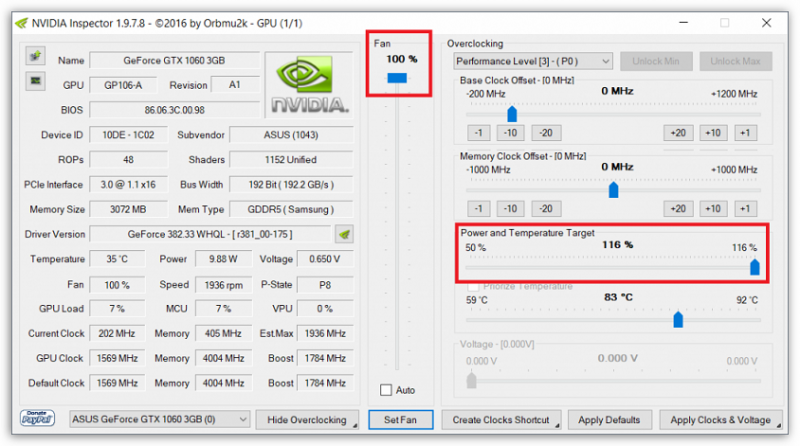Как разогнать видеокарту NVIDIA Geforce GTX 650

А вы знали, что ваша видеокарта способна на большее? Практически любую видеокарту можно разогнать, позволив ощутимо увеличить ее производительность. Подробнее о том, каким образом выполняется разгон видеокарты, расскажем на примере NVIDIA GeForce GTX 650.
Обратите внимание, что нижеописанная инструкция подходит не только для видеокарты NVIDIA GeForce GTX 650, но и для других моделей видеокарт, однако, мы не можем не предупредить о том, что выполнение процедуры разгона чревата полным выходом из строя вашего устройства, а значит, все дальнейшие действия выполняйте с особой осторожностью и на свой страх и риск.
Принцип разгона видеокарты
Для проведения разгона нам потребуются две утилиты – одна информационная, которая будет проводить стресс-тест видеокарты, проверяя ее работоспособность, а другая, соответственно, для проведения самой процедуры разгона.
Для разгона видеокарты мы будем использовать программу NVIDIA Inspector, которая представляет собой бесплатный инструмент для разблокировки видеокарты и усиления работы некоторых параметров.
Скачать программу NVIDIA Inspector http://www.guru3d.com/files-details/nvidia-inspector-download.html
Ну и, конечно, следует обязательно загрузить программу для проведения стресс-теста, с помощью которой мы будем выяснять, насколько отобразилась на видеокарте процедура разгона. Вы можете использовать любую программу для тестирования видеокарты, мы же в нашем примере остановимся на Furmark.
Скачать программу Furmark http://www.geeks3d.com/20160826/furmark-1-18-0-gpu-burner-opengl-benchmark/
- При разгоне видеокарты будет потреблять значительно больше тепла, а значит, прежде всего, нам следует увеличить лимит тепловыделения. Для этого запустите NVIDIA Inspector и кликните в правом нижнем углу по кнопке «Show Overclocking». Следом установите параметры, указанные на скриншоте, на самый максимум (видеокарта будет больше шуметь, но и прирост в производительности будет отмечен).
- Теперь можно приступать к разгону. Для начала разгоняется память, частоту которой следует увеличить не более чем на 100 МГц. Сразу после применения нового параметра запустите в Furmark тестирование и проверьте качество картинки, в котором не должно наблюдаться никаких задержек и артефактов. Длительность тестирования – примерно 10 минут, после чего можете его закрывать и увеличивать частоту далее (но на этот раз не более, чем на 50 МГц).
![Как разогнать видеокарту NVIDIA Geforce GTX 650]()
После увеличения, опять же, запускайте тестирование. При малейших артефактах следует слегка снизить частоту и проверить работоспособность, чтобы выявить идеальный параметр для разгона. - Определившись с частотой, следует проследить температуру, ведь вам ни в коем случае не стоит допускать перегрева видеокарты. Для этого запустите тестирование видеокарты минут на 30. По истечении указанного времени проверьте температурный показатель: если он хотя бы слегка превысил 90 градусов, с выбранной частотой видеокарта не справляется, а значит, ее потребуется занижать. В норме температура видеокарты в процессе тестирования должна колебаться в пределе 75-90 градусов.
![]()